
Mit Google-Blättern können Sie einen dunklen Hintergrund verwenden, der auf dem Auge leichter ist. Wir zeigen Ihnen, wie Sie den dunklen Modus in Google-Blättern auf Android, iPhone und Desktop aktivieren können.
So aktivieren Sie den dunklen Modus in Google-Blättern auf Android und iPhone
Es ist ziemlich einfach, in Google-Blätter auf Ihrem Smartphone in den dunklen Modus zu wechseln. Öffnen Sie dazu die Google-Blätter-App auf Android oder iPhone und tippen Sie in der oberen linken Ecke des Bildschirms auf das Dreizeilenmenü.
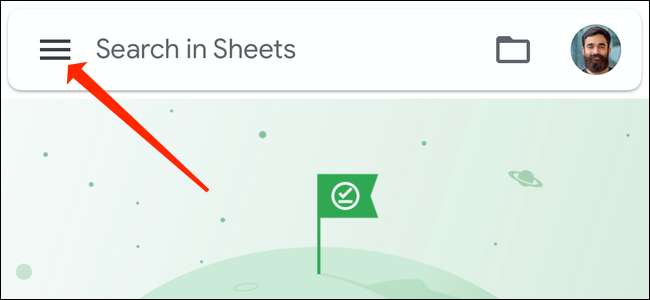
Um den dunklen Modus im Drei-Zeilen-Menü zu aktivieren, wählen Sie "Einstellungen".
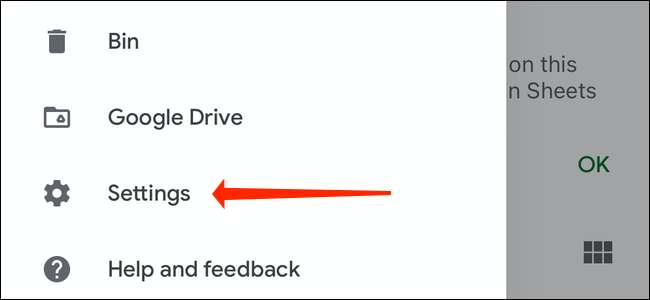
Wählen Sie in den Google-Blättern auf dem iPhone "Thema". Bei Android heißt diese Option "Wählen Sie Thema".
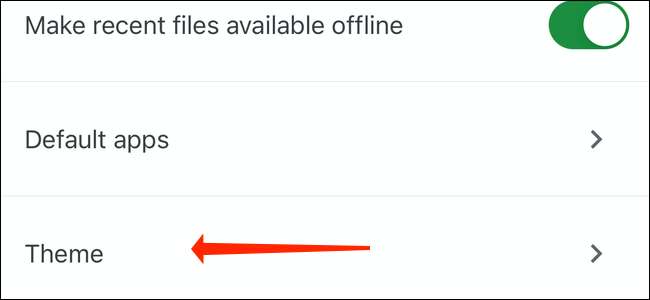
Tippen Sie unter Tippen auf "Dark" unter Teilen, um in Google-Blätter auf Ihrem Smartphone in den Dunkelmodus zu wechseln.
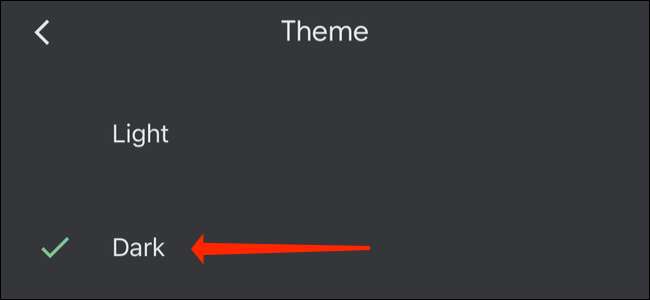
Nach dem Aktivieren des dunklen Modus in Google-Blättern können Sie einzelne Dokumente im leichten Thema in der App anzeigen. Sie müssen nicht auf das leichte Thema in der gesamten App wechseln, wenn Sie nur überprüfen möchten, wie eine Tabelle mit einem hellen Hintergrund aussieht. Öffnen Sie dazu eine beliebige Tabellenkalkulation in der App von Google Sheets auf Android oder iPhone und drücken Sie das Drei-Punkt-Symbol in der oberen rechten Ecke des Bildschirms.
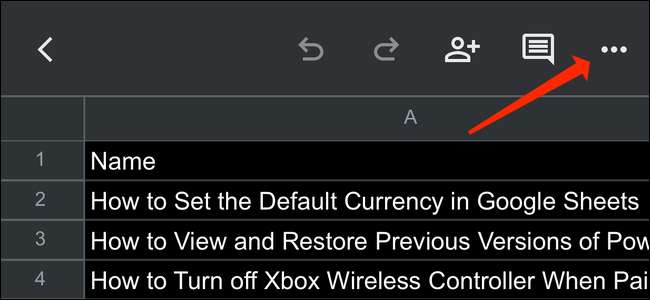
Dies öffnet den Voreinstellungsbereich für Ihre Tabellenkalkulation in Google-Blättern. Wählen Sie den Schalter neben "Ansicht in lichtthema", um die Tabelle mit einem hellen Hintergrund anzuzeigen.
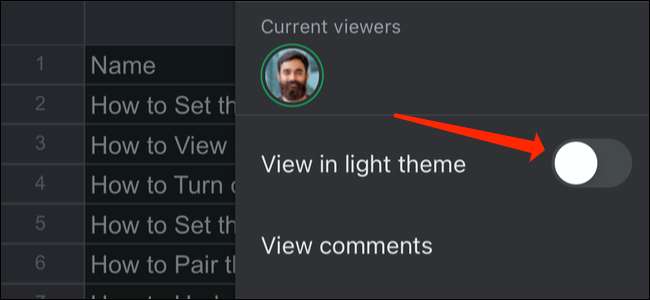
Wenn Sie wieder in den Dunkelmodus wechseln möchten, drehen Sie den Schalter neben "Ansicht in hellem Thema" erneut.
So aktivieren Sie den dunklen Modus in Google-Blätter auf dem Desktop
Obwohl Google-Blätter den dunklen Modus auf dem Desktop nicht offiziell unterstützt, können Sie sie mithilfe verwenden Google Chrome-Flaggen. .
Warnung: [fünfzehn] Diese Funktion ist nicht allen aus einem bestimmten Grund verfügbar. Flags funktionieren möglicherweise nicht ordnungsgemäß und können die Leistung Ihres Browsers negativ beeinflussen. Aktivieren Sie Flags auf eigene Gefahr.
VERBUNDEN: [fünfzehn] So aktivieren Sie Google Chrome-Flags, um Beta-Funktionen zu testen [fünfzehn]
Bevor Sie losfahren, sollten Sie sich bewusst sein, dass diese Methode den dunklen Modus auf allen Websites zwingt, nicht nur auf Google-Blättern. Offene Google Chrome auf
Windows
,
Mac
, oder
Linux,
und in der Adressleiste oben im Fenster
Chrome: // Flaggen
.
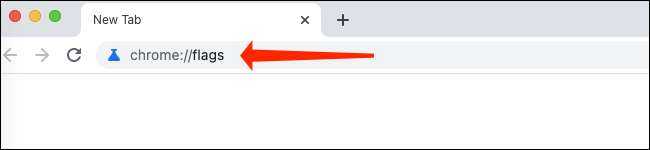
Klicken Sie oben auf der Seite der Chrome-Flags auf das Suchfeld und suchen Sie nach "Dark Mode".
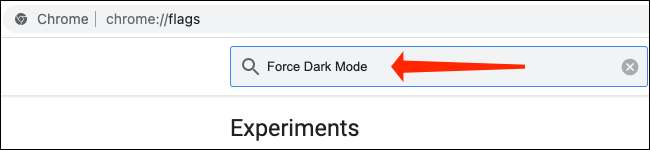
In den Suchergebnissen sehen Sie "FORCE Dark Mode für Webinhalte". Klicken Sie auf der rechten Seite dieses Ergebnisses auf die Schaltfläche "Standard", um ein Dropdown-Menü anzuzeigen.
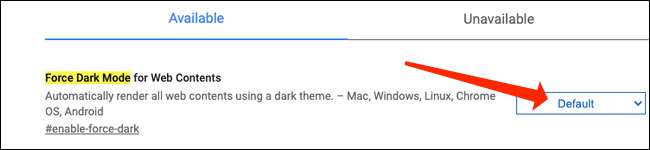
Wählen Sie im Dropdown-Menü "Aktiviert", um den dunklen Modus auf allen Websites zu erzwingen, die Sie in Google Chrome öffnen.
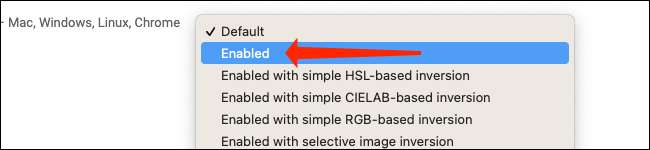
Der letzte Schritt besteht darin, den Browser neu zu starten. Chrome zeigt Ihnen eine Warnung, in der Sie aufgefordert werden, den Browser aufzurufen, um die Änderungen anzuwenden. Stellen Sie sicher, dass Sie keine nicht gespeicherten Arbeit in anderen offenen Registerkarten oder Fenstern des Browsers haben, und klicken Sie dann auf die blaue Taste "Relaunch".

Das ist es! Sie können die Website der Google-Blätter öffnen und den dunklen Modus genießen. Der Hintergrund wird dunkel sein und die Schriftfarbe wird weiß sein. Sie sollten auch überprüfen, wie Sie den dunklen Modus aktivieren können Google Dokumente .
VERBUNDEN: [fünfzehn] So aktivieren Sie den dunklen Modus in Google Docs [fünfzehn]







